
आपके कंप्यूटर का BIOS पहली चीज़ हैजब आप अपना कंप्यूटर शुरू करते हैं तो लोड होता है। यह आपके हार्ड ड्राइव या किसी अन्य डिवाइस से ऑपरेटिंग सिस्टम को बूट करने से पहले आपके हार्डवेयर को इनिशियलाइज़ करता है। कई निम्न-स्तरीय सिस्टम सेटिंग्स केवल आपके BIOS में उपलब्ध हैं।
आधुनिक कंप्यूटर मुख्य रूप से यूईएफआई के साथ जहाज करते हैंफर्मवेयर, जो पारंपरिक BIOS का उत्तराधिकारी है। लेकिन यूईएफआई फर्मवेयर और BIOS काफी समान हैं। हमने आधुनिक पीसी को अपनी यूईएफआई फर्मवेयर सेटिंग्स स्क्रीन को "BIOS" के रूप में देखा है।
BIOS और UEFI की व्याख्या की

BIOS का अर्थ है "बेसिक इनपुट / आउटपुट सिस्टम", औरआपके मदरबोर्ड पर चिप पर संग्रहीत फर्मवेयर का एक प्रकार है। जब आप अपना कंप्यूटर शुरू करते हैं, तो कंप्यूटर BIOS को बूट करते हैं, जो एक बूट डिवाइस (आमतौर पर आपकी हार्ड ड्राइव) को बंद करने से पहले आपके हार्डवेयर को कॉन्फ़िगर करता है।
यूईएफआई का अर्थ है "एकीकृत एक्स्टेंसिबल फर्मवेयरइंटरफेस"। यह पारंपरिक BIOS का उत्तराधिकारी है। यूईएफआई 2 टीबी से अधिक आकार के बूट वॉल्यूम के लिए समर्थन प्रदान करता है, एक ड्राइव पर चार से अधिक विभाजन के लिए समर्थन, तेजी से बूटिंग, और अधिक आधुनिक सुविधाओं को सक्षम करता है। उदाहरण के लिए, रूट सिस्टम के खिलाफ बूट प्रक्रिया को सुरक्षित करने के लिए यूईएफआई फर्मवेयर के साथ केवल सिस्टम सिक्योर बूट का समर्थन करते हैं।
चाहे आपके कंप्यूटर में BIOS या UEFI फर्मवेयर होज्यादातर स्थितियों में यह ज्यादा मायने नहीं रखता है। दोनों निम्न-स्तर के सॉफ़्टवेयर हैं जो तब शुरू होते हैं जब आप अपने पीसी को बूट करते हैं और चीजों को सेट करते हैं। दोनों प्रस्ताव इंटरफेस आप विभिन्न सिस्टम सेटिंग्स को बदलने के लिए उपयोग कर सकते हैं। उदाहरण के लिए, आप अपने बूट ऑर्डर को संशोधित कर सकते हैं, ओवरक्लॉकिंग विकल्पों को मोड़ सकते हैं, अपने कंप्यूटर को बूट पासवर्ड के साथ लॉक कर सकते हैं, वर्चुअलाइजेशन हार्डवेयर समर्थन सक्षम कर सकते हैं, और अन्य निम्न-स्तरीय सुविधाओं को मोड़ सकते हैं।
अपने BIOS या UEFI फर्मवेयर सेटिंग्स तक कैसे पहुंचें
प्रत्येक पीसी पर BIOS या यूईएफआई फर्मवेयर सेटिंग्स स्क्रीन तक पहुंचने की एक अलग प्रक्रिया है। किसी भी तरह से, आपको अपने पीसी को पुनरारंभ करना होगा।
अपने BIOS तक पहुँचने के लिए, आपको एक कुंजी दबाने की आवश्यकता होगीबूट-अप प्रक्रिया के दौरान। यह कुंजी अक्सर बूट प्रक्रिया के दौरान "BIOS को एक्सेस करने के लिए F2 दबाएं", "सेटअप करने के लिए <DEL> दबाएं" या कुछ इसी तरह के संदेश के साथ प्रदर्शित होती है। आम कुंजियाँ जिन्हें आपको प्रेस करने की आवश्यकता हो सकती है, हटाएं, F1, F2 और एस्केप शामिल हैं।
UEFI फर्मवेयर वाले कुछ पीसी भी आपको करने की आवश्यकता हैUEFI फ़र्मवेयर सेटिंग स्क्रीन तक पहुँचने के लिए बूट-अप प्रक्रिया के दौरान इनमें से किसी एक कुंजी को दबाएँ। आपको जिस कुंजी को दबाने की आवश्यकता है, उसे खोजने के लिए, अपने पीसी के मैनुअल से परामर्श करें। यदि आपने अपना स्वयं का पीसी बनाया है, तो अपने मदरबोर्ड के मैनुअल से परामर्श करें।

विंडोज 8 या 10 के साथ भेजे जाने वाले पीसी की आवश्यकता हो सकती हैआप विंडोज 8 या 10 के बूट विकल्प मेनू के माध्यम से यूईएफआई सेटिंग्स स्क्रीन का उपयोग करते हैं। इसे एक्सेस करने के लिए, शिफ्ट की को दबाए रखें क्योंकि आप अपने कंप्यूटर को पुनरारंभ करने के लिए "रिस्टार्ट" विकल्प पर क्लिक करते हैं।

कंप्यूटर एक विशेष बूट विकल्प मेनू में रीबूट होगा। समस्या निवारण> उन्नत विकल्प> UEFI फर्मवेयर सेटिंग्स स्क्रीन तक पहुंचने के लिए UEFI फर्मवेयर सेटिंग्स का चयन करें।

BIOS या UEFI फर्मवेयर सेटिंग्स को कैसे बदलें
वास्तविक BIOS या UEFI सेटिंग्स स्क्रीन दिखता हैविभिन्न पीसी मॉडल पर अलग। BIOS के साथ पीसी में एक टेक्स्ट-मोड इंटरफ़ेस होगा जिसे आप अपने तीर कुंजियों के साथ नेविगेट कर सकते हैं, विकल्पों का चयन करने के लिए Enter कुंजी का उपयोग कर सकते हैं। आपको वे कुंजियाँ दिखाई देंगी जिनका उपयोग आप स्क्रीन के नीचे वर्तनी के लिए कर सकते हैं।
कुछ आधुनिक यूईएफआई पीसी में ग्राफिकल इंटरफेस होते हैं जिन्हें आप माउस और कीबोर्ड से नेविगेट कर सकते हैं, लेकिन कई पीसी यूईएफआई के साथ टेक्स्ट-मोड इंटरफेस का उपयोग करना जारी रखते हैं।
स्क्रीन जो भी दिखती है, आप उसके माध्यम से नेविगेट करने के लिए अपने कीबोर्ड या माउस का उपयोग कर सकते हैं। परंतु अपने BIOS या UEFI सेटिंग्स स्क्रीन में सावधान रहें! यदि आप जानते हैं तो आपको केवल सेटिंग्स बदलनी चाहिएवो क्या करते है। आपके सिस्टम को अस्थिर करना संभव है या यहां तक कि कुछ सेटिंग्स, विशेष रूप से ओवरक्लॉकिंग से संबंधित लोगों को बदलकर हार्डवेयर क्षति का कारण बन सकता है।

सम्बंधित: डिस्क या यूएसबी ड्राइव से अपने कंप्यूटर को बूट कैसे करें
कुछ सेटिंग्स दूसरों की तुलना में कम खतरनाक हैं। अपने बूट ऑर्डर को बदलना कम जोखिम भरा है, लेकिन आप वहां परेशानी में भी पड़ सकते हैं। यदि आप अपने बूट ऑर्डर को बदलते हैं और अपने हार्ड ड्राइव को बूट डिवाइस की सूची से हटाते हैं, तो आपका कंप्यूटर बूट विंडोज (या आपके द्वारा इंस्टॉल किए गए किसी भी अन्य ऑपरेटिंग सिस्टम) को तब तक नहीं जीतता है जब तक आप अपने बूट ऑर्डर को ठीक नहीं करते हैं।
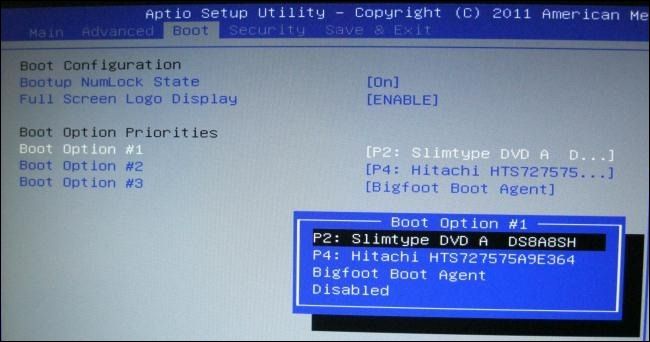
चारों ओर प्रहार करें और जो कुछ भी अपनी सेटिंग खोजेंकी तलाश में यहां तक कि अगर आपको पता है कि आप क्या देख रहे हैं, तो यह अलग-अलग कंप्यूटर की सेटिंग्स स्क्रीन पर एक अलग स्थान पर होगा। आप आमतौर पर अपनी स्क्रीन पर कहीं भी प्रदर्शित होने वाली जानकारी को देखते हैं, जो वास्तव में प्रत्येक विकल्प के बारे में अधिक जानकारी प्रदान करती है।
सम्बंधित: अपने कंप्यूटर के BIOS या UEFI फ़र्मवेयर में Intel VT-x को कैसे सक्षम करें
उदाहरण के लिए, इंटेल का VT-x सक्षम करने का विकल्पवर्चुअलाइजेशन तकनीक अक्सर "चिपसेट" मेनू के अंतर्गत होती है, लेकिन नीचे स्क्रीनशॉट में "सिस्टम कॉन्फ़िगरेशन" फलक पर है। इस पीसी पर विकल्प को "वर्चुअलाइजेशन टेक्नोलॉजी" का नाम दिया गया है, लेकिन अक्सर इसकी जगह "इंटेल वर्चुअलाइजेशन टेक्नोलॉजी", "इंटेल वीटी-एक्स," "वर्चुअलाइजेशन एक्सटेंशन," या "वेंडरपूल" नाम दिया गया है।
यदि आपको वह विकल्प नहीं मिल रहा है जो आप अपने BIOS में देख रहे हैं, तो अपने पीसी के लिए मैनुअल या सहायता वेबसाइट से परामर्श करें। यदि आपने स्वयं पीसी का निर्माण किया है, तो अपने मदरबोर्ड के लिए मैनुअल या सहायता वेबसाइट देखें।

जब आप कर लें, तो "परिवर्तन सहेजें" चुनेंअपने परिवर्तनों को सहेजने और अपने कंप्यूटर को पुनरारंभ करने का विकल्प। आप अपने परिवर्तनों को सहेजे बिना अपने पीसी को पुनः आरंभ करने के लिए एक "परिवर्तन को त्यागें" विकल्प भी चुन सकते हैं।
अगर आपको बदलाव करने के बाद कोई समस्या है, तो आपअपने BIOS या UEFI फर्मवेयर सेटिंग्स स्क्रीन पर वापस आ सकते हैं और "रीसेट सेटिंग्स डिफ़ॉल्ट" या "लोड सेटअप डिफ़ॉल्ट" जैसे कुछ विकल्प का उपयोग कर सकते हैं। यह विकल्प आपके कंप्यूटर की BIOS या UEFI सेटिंग्स को आपके सभी परिवर्तनों को अनदेखा करते हुए, उनके डिफ़ॉल्ट पर रीसेट कर देता है।

छवि क्रेडिट: फ़्लिकर पर ryuuji.y और फ़्लिकर पर थॉमस ब्रेसन








